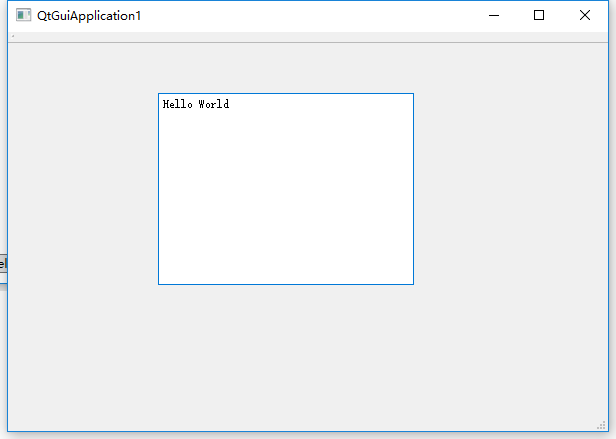由于工作关系,我又接触到了QT,在之前写过一篇博客是 在vs2017下配置openCV,当时用的是2015做的示范,现在就继续记录一下在VS2015下配置QT吧(VS2017配置是一样的)
第一部分:QT5.11的下载
进入官方网站:http://download.qt.io/archive/qt/下载合适的版本(最新版即可)

根据自己电脑的版本信息下载,我下载的是qt-opensource-windows-x86-5.11.2.exe
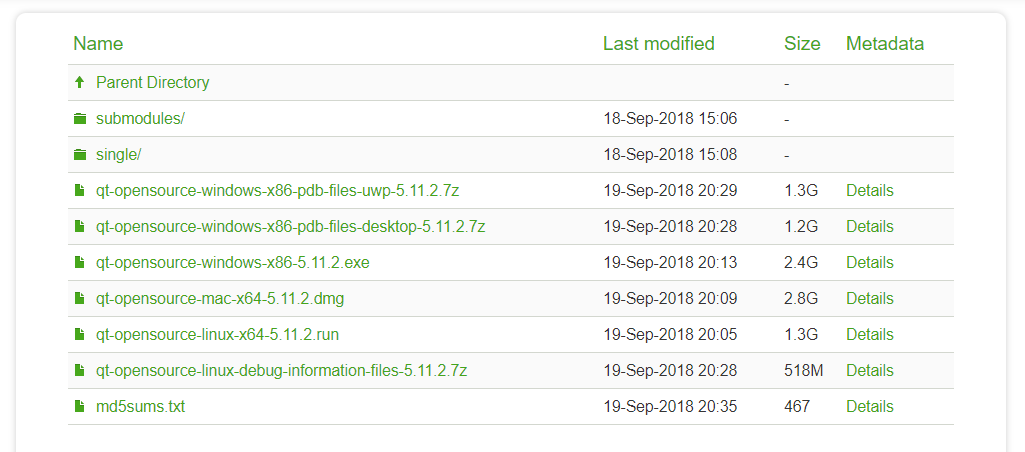
下载完成之后,直接进行安装,傻瓜式 - 下一步。
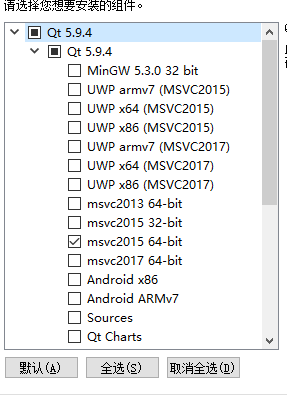
安装的时候要根据自己的VS版本选择相应的msvc(VC运行库,是 Visual C++ 的运行库。很多程序在编制的时候,使用了微软的运行库,大大减少了软件的编码量,却提高了兼容性。但运行的时候,需要这些运行库。这些运行库简称就是MSVC。)
第二部分:安装vs2017
Visual Studio2017官方下载地址:
https://www.visualstudio.com/zh-hans/

选择社区版就行,安装过程很简单,一直下一步就行。安装过程较慢,耐心等待。安装内容视情况而定。软件较大,保留足够的空间以供vs使用
第三部分:配置QT
如果没有检测到编译器,大多数情况下,是因为安装 VS2015 时候没有勾选“Visual C++”选项。(因为我用的是2015,所以我的版本会和2017稍有出入)
检测不出来没关系,不要卸载重装只需要修改下即可。
进入控制面板 -> 程序和功能,找到 Microsoft Visual Studio Community 2015 Updates,右键选择“更改”。

更新之后重新选择即可
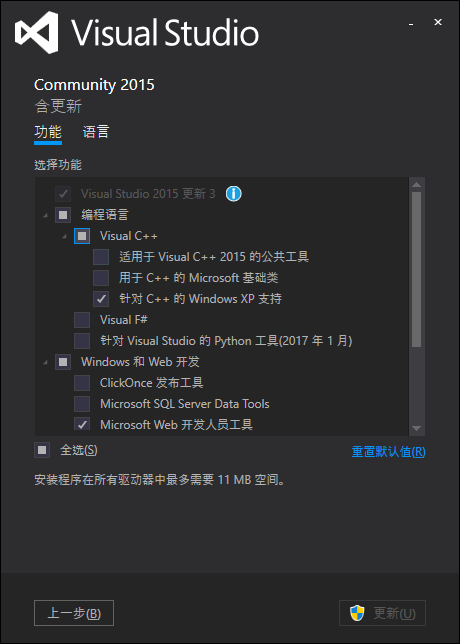
打开 Qt Creator,进入编译器部分,可以看到 Qt 已经自动检测出来了,不需要手动配置。
工具 -->选项 -->构建和运行 --> 编译器

工具 -->选项 -->构建和运行 --> 构建套件
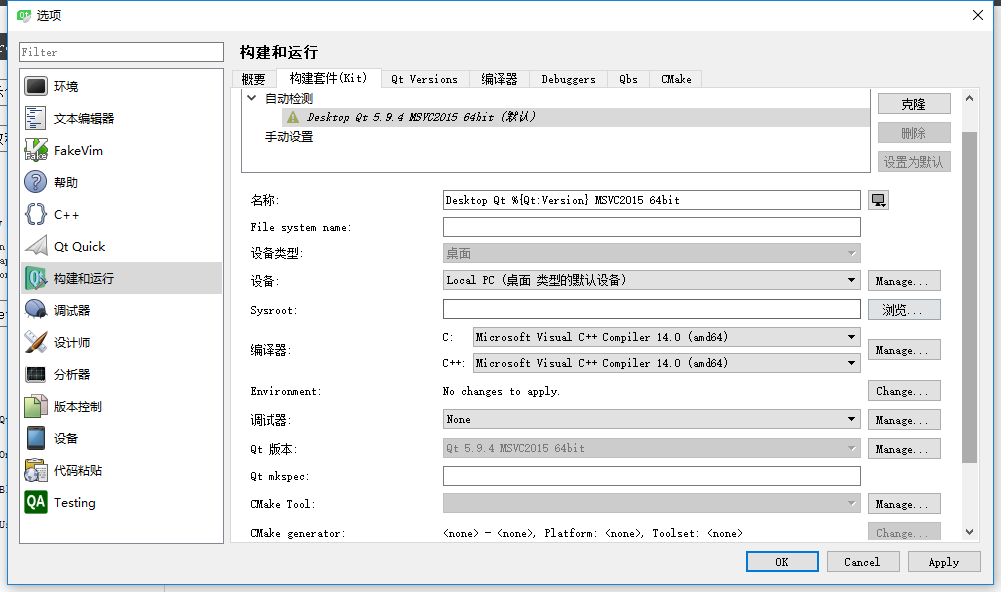
可以看到,自动检测出来的构建套件前面显示的警告符号,调试器部分显示“None”,这说明还没有配置调试器!
第四部分:配置调试器
调试器默认情况下是没有的,必须手动下载 windbg(https://docs.microsoft.com/zh-cn/windows-hardware/drivers/debugger/debugger-download-tools)
在安装过程中,需要勾选“Debugging Tools for Windows”。
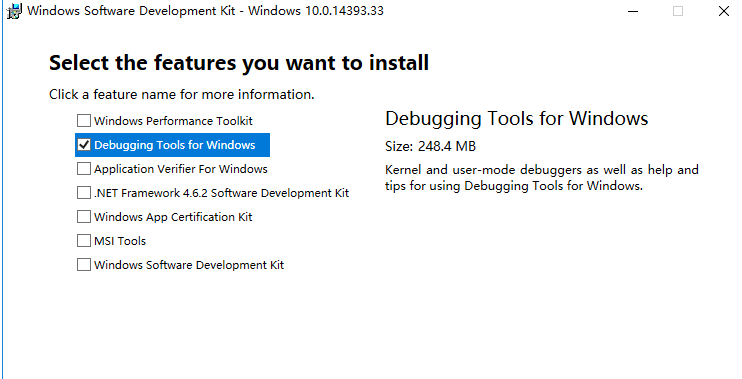
安装完成之后,打开 Qt Creator(如果已经打开,请先关闭,再重新打开)。这时,可以看到 Qt 已经自动检测出调试器了,在“构建套件(Kit)”中选择自动检测出来的调试器即可。
第五部分:在QT Creator 中编写Hello World
拿到编译器也好,学会新语言也好,helllo world 是必须的
第一步新建一个项目:New Project
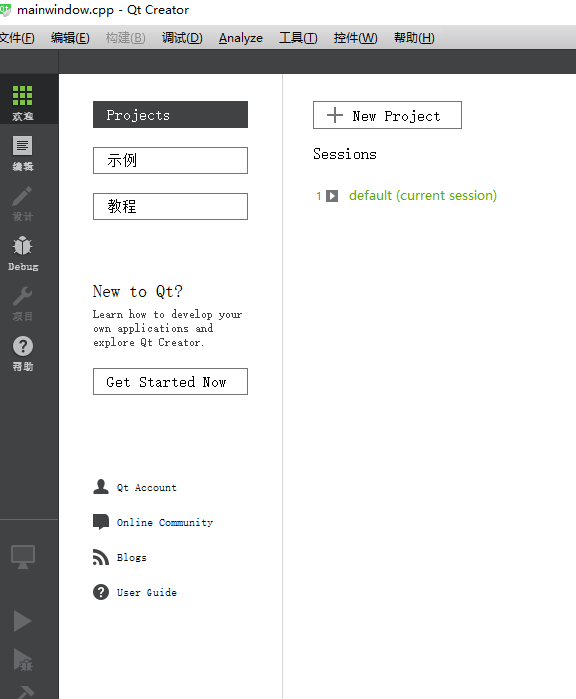
选择第一个 Qt Widgets Application
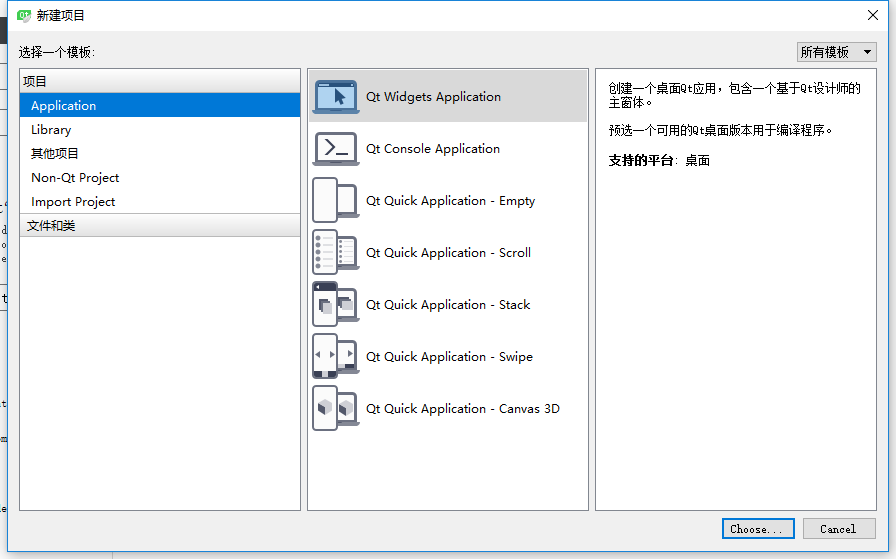
然后选择位置,一路下一步就行了,创建好项目之后,双击mainwindow.ui
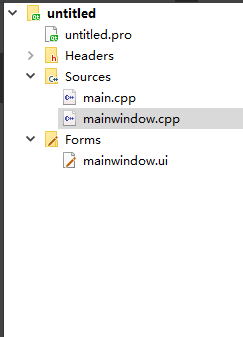
将text brower拖拽到右侧,然后双击敲入hello world。
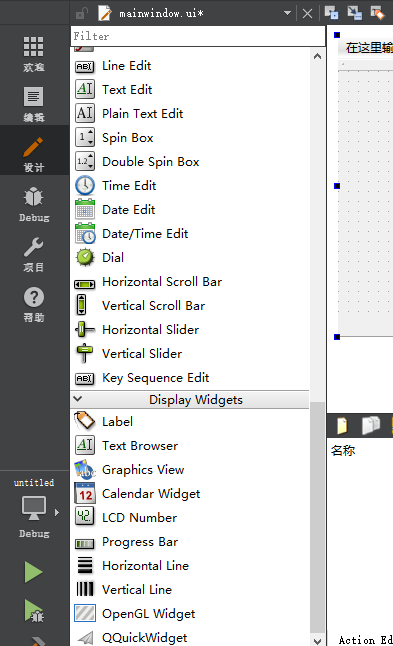
然后点击左下角第一个 绿的的小箭头

一个hello world 就出来了
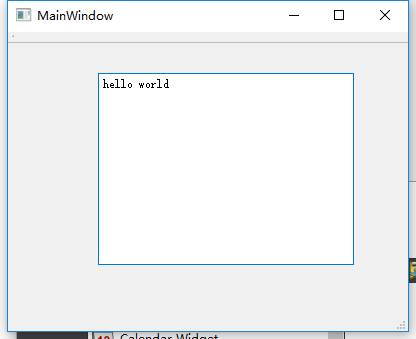
第六部分:VS2015 配置
VS2015 之前集成 Qt 都可以用 Qt Add-In,但在 Visual Studio 2015 中,Qt 插件不可用了,但是提供了一个扩展(工具 -> 扩展和更新…):
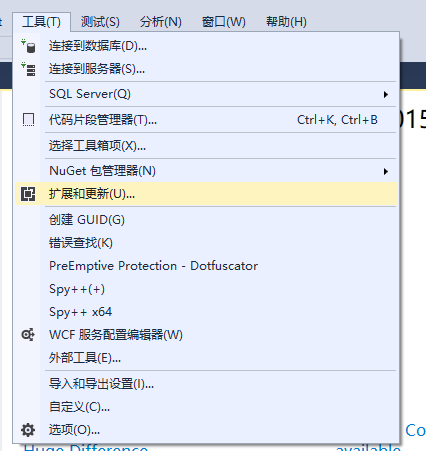
选择:联机,搜索关键字“Qt”,就会出现相关插件:
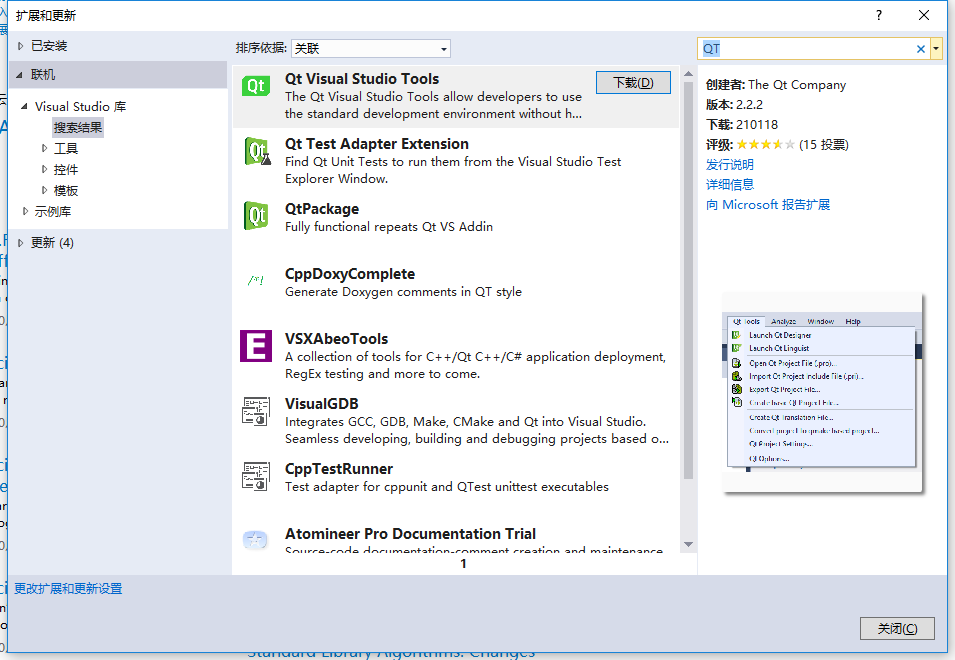
选择第一个下载安装。然后重新启动VS2015。在菜单栏上就会看到“Qt VS Tools”菜单项:

选择:Qt VS Tools -> Qt Options,配置 Qt 5.7。点击“Add”按钮,Path 选择 自己的安装目录就行了,我的就是 C:\Qt\Qt5.9.4\5.9.4\msvc2015_64,然后点击“Ok”进行保存。
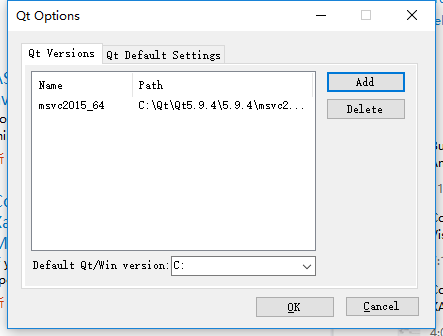
现在所有的环境都配置好了。接下来就是测试了
第七部分:在VS中选择Hello World
选择:文件 -> 新建 -> 项目,然后选择:模板 -> Visual C++ -> Qt -> Qt GUI Application。

一路Next
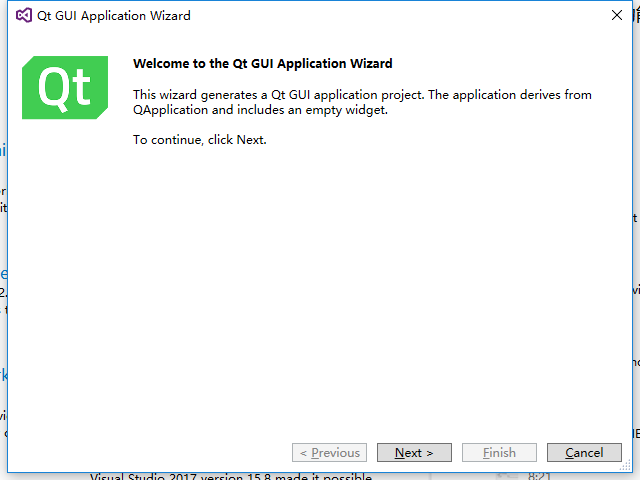
双击.ui文件,重复上面再QT Creator中的操作
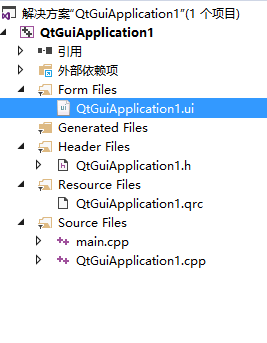
然后运行即可